U Ubuntu 17.10, kompanija Canonical je odlučila da u potpunosti izmeni poznato Unity desktop okruženje i pređe na Gnome Shell. Od ovog izdanja, koristi se najnovija verzija Gnome Shell-a, ali sa određenim prilagođavanjima u cilju poboljšanja upotrebljivosti. Dakle, korisnici ne dobijaju neizmenjeni Gnome Shell, već modifikovanu verziju.
Programeri smatraju da su ova podešavanja ključna za unapređenje celokupnog korisničkog iskustva. Izmene koje je Ubuntu uveo uključuju adaptaciju popularne ekstenzije „Dash to dock“, koja transformiše skrivene Gnome aktivnosti u stalnu traku za pristup programima, sličnu onoj u Unity-u. Pored toga, obezbeđena je i podrška za Unity indikatore aplikacija na Gnome Shell panelu, kao i druge modifikacije.
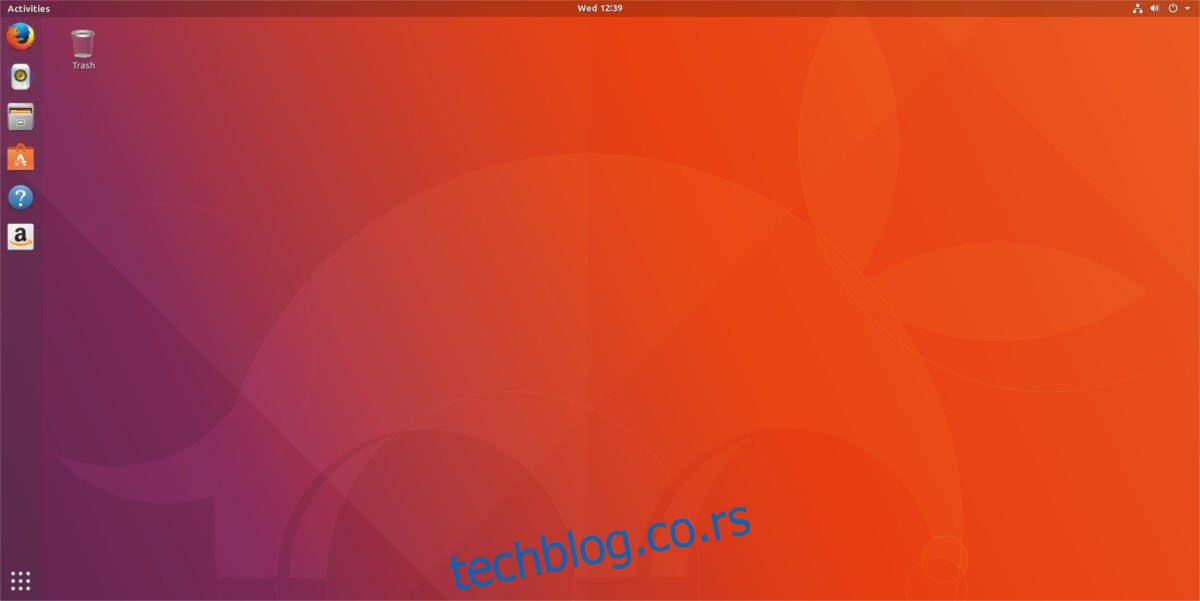
Za mnoge korisnike Gnome Shell-a, ove izmene i ekstenzije predstavljaju dobrodošlu promenu. Glavni razlog je to što veliki broj korisnika Linuxa nije naklonjen standardnom Gnome 3 iskustvu i svakako bi izvršili slične modifikacije. Ubuntu na ovaj način olakšava stvari svojim korisnicima.
Međutim, nisu svi Ubuntu fanovi oduševljeni novim izmenama u Gnome Shell-u. Pojedini korisnici Gnome okruženja bi preferirali da programeri Ubuntu-a omoguće korišćenje osnovnog Gnome Shell-a u Ubuntu 17.10.
Kako vratiti osnovni Gnome Shell
Proces vraćanja na originalni Gnome Shell se donekle razlikuje od ostalih Linux operativnih sistema. Razlog je taj što je Ubuntu 17.10 kreirao dve različite verzije Gnome-a, sa dve različite sesije za prijavljivanje. Da bi dobili standardno podešavanje, korisnici ne mogu jednostavno deinstalirati ili onemogućiti određene ekstenzije. Umesto toga, potrebno je otvoriti terminal i izvršiti sledeće korake:
sudo apt install gnome-session
Instalacija Gnome sesije u Ubuntu-u predstavlja minimalnu intervenciju. Ona uklanja modifikacije, ali ne pruža potpuno „vanila“ iskustvo na koje su korisnici navikli kod drugih Linux distribucija.
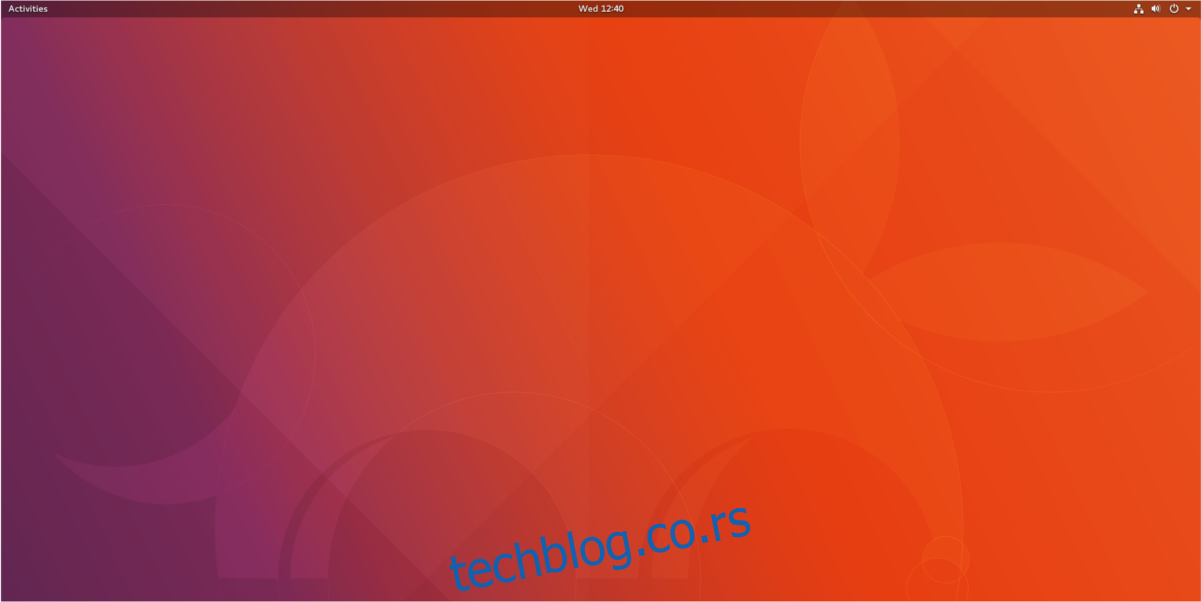
I dalje ćete videti Ubuntu pozadinu i GDM temu. Za većinu korisnika, ovo će biti dovoljno. Međutim, da biste dobili „pravo“ Gnome Shell iskustvo, potrebno je instalirati dodatne Gnome pakete. Počnite sa:
sudo apt install ubuntu-gnome-default-settings
Ovaj paket podešavanja vraća Gnome-u originalni izgled koji se koristi u većini drugih Linux operativnih sistema zasnovanih na Gnome-u. To podrazumeva uklanjanje Ubuntu pozadine i narandžasto-ljubičastog ekrana za prijavu na GDM.
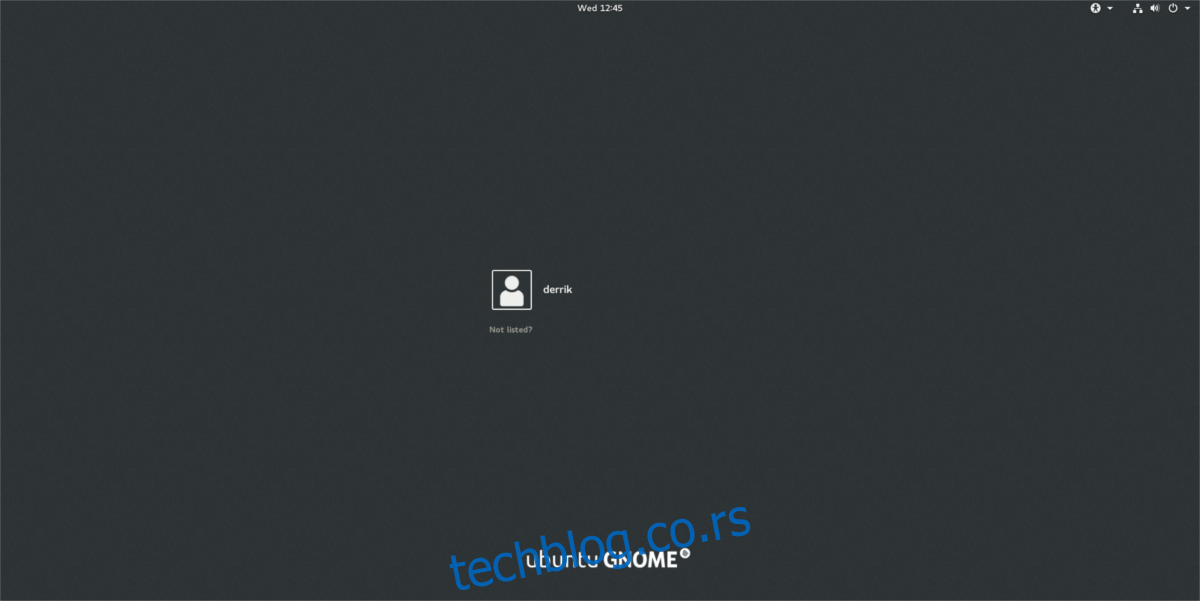
Sledeći paketi koje korisnici treba da instaliraju su Vanilla Gnome paketi. Ovo je obimna grupa paketa koja korisnicima pruža sve što je deo Gnome desktop okruženja. Oni menjaju izgled animacije za prijavu i druge elemente.
sudo apt install vanilla-gnome-default-settings vanilla-gnome-desktop
Alternativno, korisnici mogu instalirati paket Ubuntu Gnome Desktop. Ovi paketi nisu tako sveobuhvatni kao Vanilla set i ne uključuju mnogo Gnome softvera.
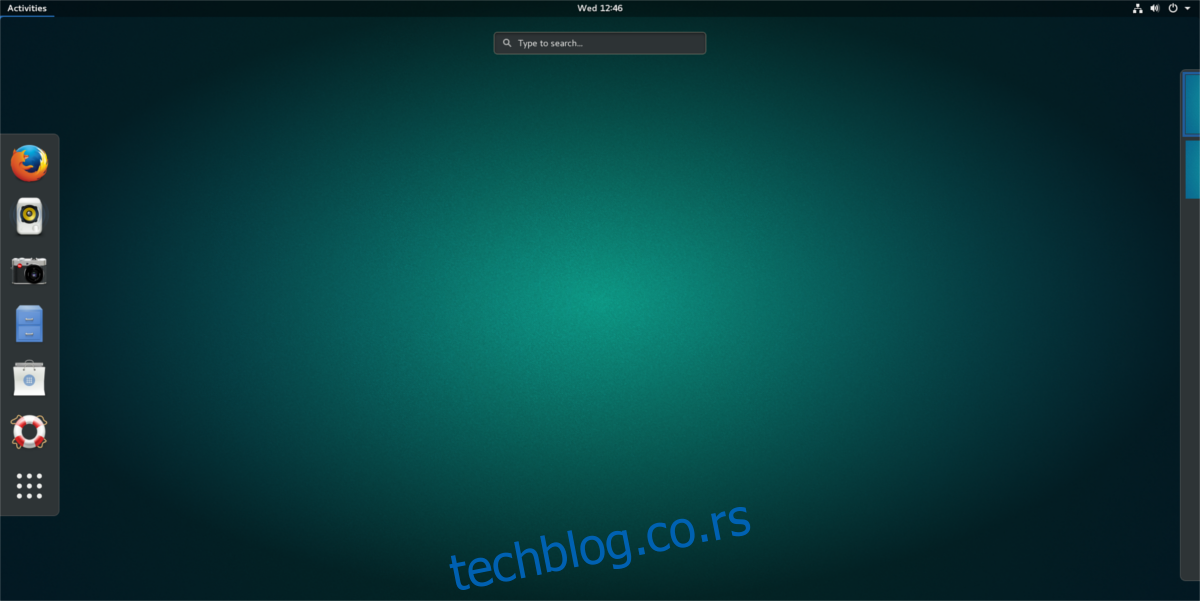
Instalirajte ga na svoj Ubuntu 17.10 računar koristeći sledeću komandu:
sudo apt install ubuntu-gnome-desktop
Kako deinstalirati standardni Gnome
Ako ste se odlučili da pređete na standardni Gnome, ali ste shvatili da vam nedostaju izmene koje donosi Ubuntu 17.10, postoji način da se sve vrati na početno stanje. Ovo je jednostavan proces koji koristi prednosti Ubuntu menadžera paketa. Umesto korišćenja opcije „remove“ u apt-u (koja bi samo deinstalirala modifikacione pakete), koristićemo funkciju „purge“.
Purge je mnogo korisnija komanda, jer ne samo da deinstalira sve pakete sa Ubuntu sistema, već i uklanja sve tragove istih sa računara. To podrazumeva brisanje konfiguracionih datoteka i slično.
Uputstva za Ubuntu Gnome Desktop
Prvo, uklonite pakete instalirane ranije, pomoću komande:
sudo apt purge ubuntu-gnome-desktop ubuntu-gnome-default-settings gnome-session
Zatim pokrenite komandu autoremove kako biste uklonili sve preostale pakete koji nisu potrebni.
sudo apt autoremove
Kliknite na gornji desni deo Gnome panela i odjavite se. To će vas odvesti do GDM ekrana za prijavu (koji je ponovo narandžasto-ljubičast). Kliknite na ikonu zupčanika i izaberite „Ubuntu“. Unesite lozinku i ponovo se prijavite. Sve će biti kao pre instalacije izmena.
Uputstva za Gnome Vanilla
Slično deinstalaciji Ubuntu Gnome Desktop-a, uklanjanje Gnome Vanilla podešavanja je veoma slično. Da biste uklonili ove pakete, pokrenite:
sudo apt purge vanilla-gnome-default-settings vanilla-gnome-desktop
Zatim pokrenite autoremove kako biste uklonili preostale pakete i podešavanja sa Ubuntu radne površine.
sudo apt autoremove
Nakon što se proces završi, zatvorite terminal i odjavite se sa Ubuntu-a. Nakon toga se ponovo prijavite. Sve će se vratiti u normalu.
Zaključak
Ubuntu 17.10 je značajno promenio način na koji je Ubuntu u interakciji sa korisnicima. Ovo je velika promena u odnosu na prethodnih sedam godina, ali svakako dobrodošla odluka. Razlog je to što je Ubuntu počeo da zaostaje za obećanjima datim zajednici (sa „konvergencijom“, mobilnim telefonima i tabletima).
Prelaskom na tradicionalnu Gnome radnu površinu, Canonical ne odustaje. Umesto toga, oni biraju da korisnicima pruže stabilnu radnu površinu koju ostatak Linux zajednice već koristi i voli. Oni se trude da usreće kako fanove, tako i one koji im nisu naklonjeni. Nadamo se da će više korisnika početi da koristi Ubuntu Linux, pružajući im mogućnost da biraju između „osnovnog“ i „Unity-like“ iskustva.